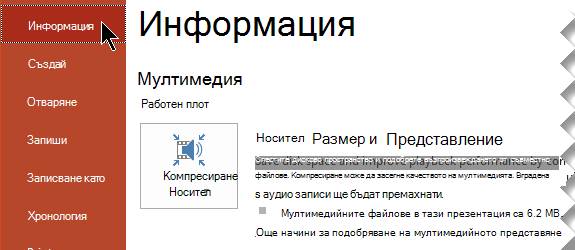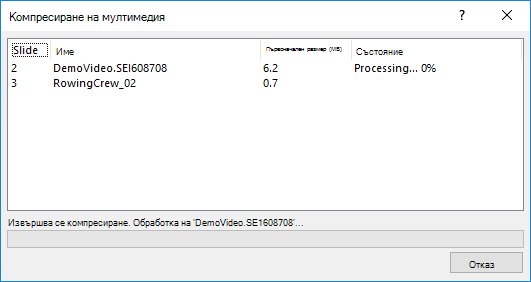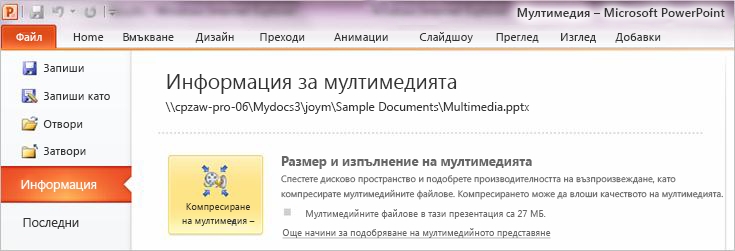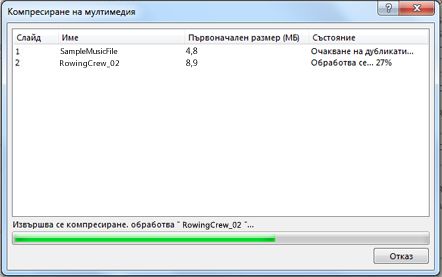Можете да подобрите възпроизвеждането и да спестите дисково пространство, като компресирате мултимедийните файлове.
(Тази функция е налична в PowerPoint за Windows, но не и в PowerPoint for Mac или PowerPoint за уеб.)
-
Отворете презентацията, която съдържа аудио- или видеофайловете.
-
В раздела Файл изберете Информация и след това в раздела Мултимедия изберете Компресиране на мултимедия*.
* Вградените субтитри и алтернативните аудиозаписи се губят в този процес на компресиране.
-
За да зададете качеството на видеото, което съответно определя размера му, изберете едно от следните:
-
Full HD (1080p) Спестете пространство, като същевременно запазите общото аудио и видео качество.
-
HD (720p) Качеството ще е сравнимо с мултимедия, предавана поточно по интернет.
-
Стандартна (480p) Използвайте при ограничено място, като например когато изпращате презентация по имейл.
Фигура: В ход е компресиране на мултимедия
-
-
Отворете презентацията, която съдържа аудио- или видеофайловете.
-
В раздела Файл изберете Информация и след това в секцията Размер и производителност на мултимедията изберете Компресиране на мултимедия*.
* Вградените субтитри и алтернативните аудиозаписи се губят в този процес на компресиране.
-
За да зададете качеството на видеото, което съответно определя размера му, изберете едно от следните:
-
Качество за презентация Спестете пространство, като същевременно запазите общото аудио и видео качество.
-
Качество за интернет Качеството ще е сравнимо с мултимедия, предавана поточно по интернет.
-
Ниско качество Използвайте при ограничено място, като например когато изпращате презентация по имейл.
Фигура: В ход е компресиране на мултимедия
-
Важно: Възможно е някои по-стари файлови формати за видео да не се компресират или експортират правилно в Office на компютър с Windows RT. Вместо тях използвайте съвременни мултимедийни формати като H.264 и разширено аудиокодиране (AAC), които се поддържат от PowerPoint 2013 RT. Искате да знаете коя версия на Office използвате?
Прегледайте следната статия, за да научите повече за Съвети за подобряване на възпроизвеждането и съвместимостта на аудио и видео.